استفاده از نرم افزار زوم برای برگزاری ویدئو کنفرانس

نرم افزار زوم نرم افزار ویدئو کنفرانسی است که به ما در داشتن تیمی فعال و در ارتباط با یکدیگر، حتی در شرایط سخت امروزی کمک بسیاری میکند.
با توجه به شیوع ویروس کرونا و رشد آن و مجبور شدن افراد به ادامه فعالیتهای خود از طریق دورکاری کاربران نرم افزار زوم تا به اینجای سال ۲۰۲۰ مبلادی تعداد ۲٫۲ میلیون نفر افزایش یافته است. این درحالی است که افزایش تعداد کاربران این نرم افزار در طول سال ۲۰۱۹، ۱٫۹۹ میلیون نفر بوده است.
در این مطلب میخواهیم تا با نرم افزار زوم و روند کار با آن آشنا شویم و آن را به ۳ بخش اصلی تقسیم کردهایم.
-
نرم افزار زوم چیست
-
چگونه از نرم افزار زوم استفاده کنیم
-
چگونه تماسهای خود را ضبط کنیم
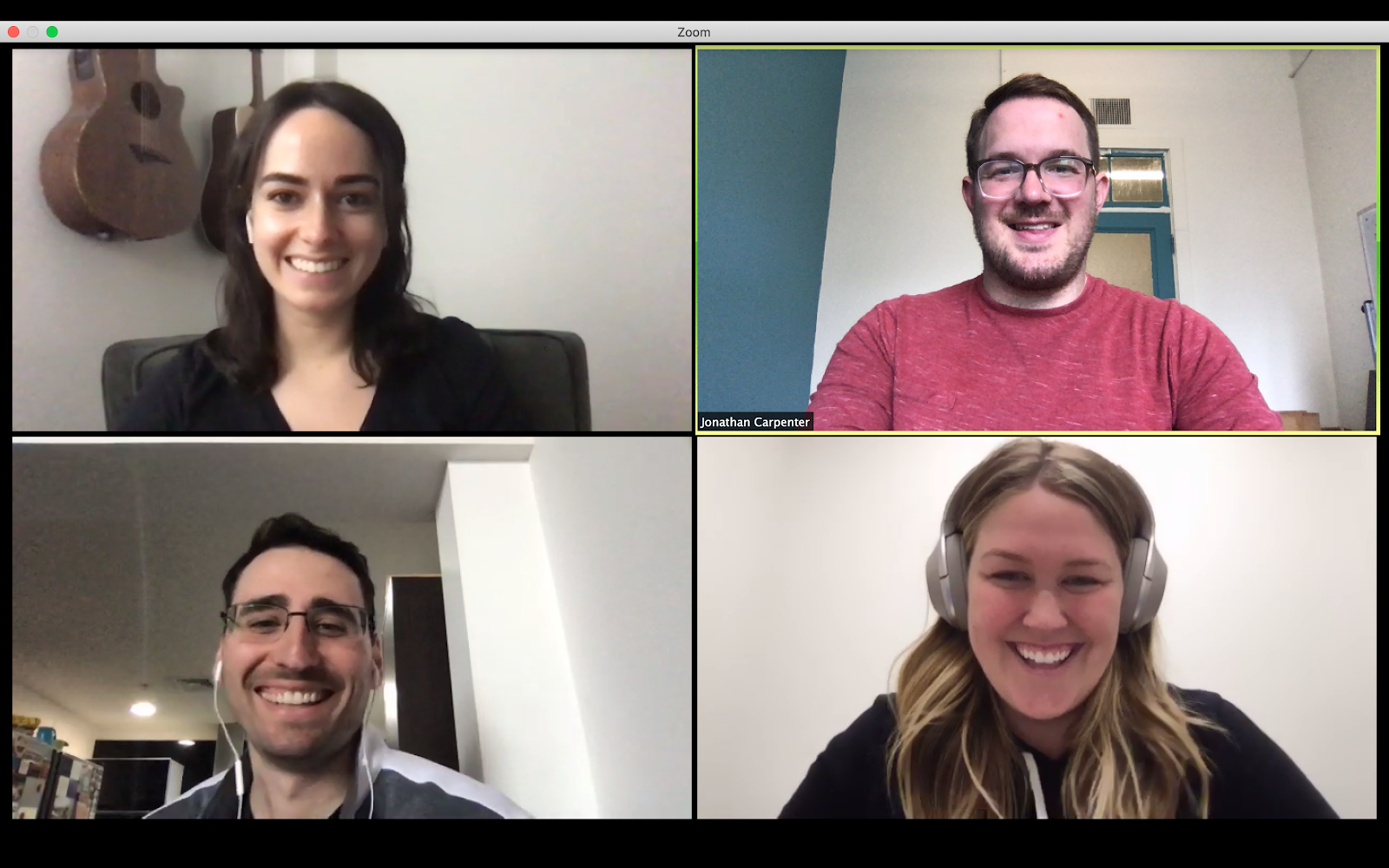
نرم افزار زوم چیست
زوم یک نرمافزار ویدئو کنفرانس است و پلتفرمی بر پایه فضای ابری محسوب میشود و میتوانید از آن برای برگزاری انواع جلسات ویدئو کنفرانس خود از جمله گردهماییها، تله کنفرانس، وب کنفرانس استفاده نمایید.
همچنین به این دلیل که برای پیوستن به یک جلسه ویدئو کنفرانس در نرم افزار زوم نیاز به اکانت ندارید، برای افرادی که به جلسات ویدئو کنفرانس در زوم دعوت میشوند، پیوستن به این جلسات بسیار ساده است.
همچنین میتوانید با یک وبکم مناسب و حتی یک تلفن همراه مناسب ویدئو کنفرانس به این جلسات بپیوندید و محدودیتی برای تجهیزات خود برای استفاده از این نرمافزار ندارید.
چگونه از نرم افزار زوم استفاده کنیم
در ابتدا میبایست پلن مناسب را برای استفاده افراد تیم خود انتخاب نمایید. این پلنها به صورت زیر هستند
Zoom Free : این نسخه از این نرمافزار به شما اجازه برقراری بینهایت جلسه ویدئو کنفرانس را میدهد. اما این پلن برای افرادی مناسب است که تعداد افراد کمی در جلسات آنها شرکت میکنند و اگر تعداد افراد شرکت کننده زیاد باشد ماکسیموم زمانی که میتوانید به برگزاری جلسه بپردازید به ۴۰ دقیقه محدود میشود.
Zoom Pro : این پلن بهترین پلن برای تیمهای کوچک یا افرادی که حداقل یک فدر دورکار دارند است. هزینه این پلن ۱۴٫۹۹ دلار در ماه است و به شما اجازه میدهد تا برای افراد ID تعریف کنید و جلسات خود را در فضای ابری یا دستگاه خود ذخیره کنید.
Zoom Business : این پلن مناسب کسب و کارهایی با ابعاد متوسط است و دارای هزینه ۱۹٫۹۹ دلاری در ماه است و قابلیتهایی مانند برند دادن به جلسات و قرار دادن لینکهای ثابت را به شما میدهد. همچنین این پلن به شما خدمات پس از فروش اختصاصی را نیز میدهد.
Zoom Enterprise : این پلن مناسب کسب و کارهایی با بیش از ۱۰۰۰ نفر کارکنان است و به شما خدماتی مانند خدمات پس از فروش اختصاصی، فضای ابری بدون محدودیت برای ذخیره جلسات را به شما میدهد و هزینه این پلن نیز ۱۹٫۹۹ دلار در ماه است.
حالا که میدانید کدام پلن از نرم افزار زوم را میخواهید استفاده کنید میبایست آن را دانلود نمایید، در آن ثبت نام کنید و از آن استفاده نمایید.
برای ایجاد یک جلسه یا برنامه ریزی یک جلسه در آینده تنها کافی است تا دکمه New Meeting را برای ایجاد جلسه و Schedule را برای برنامه ریزی ایجاد جلسه در آینده کلیک کنید.
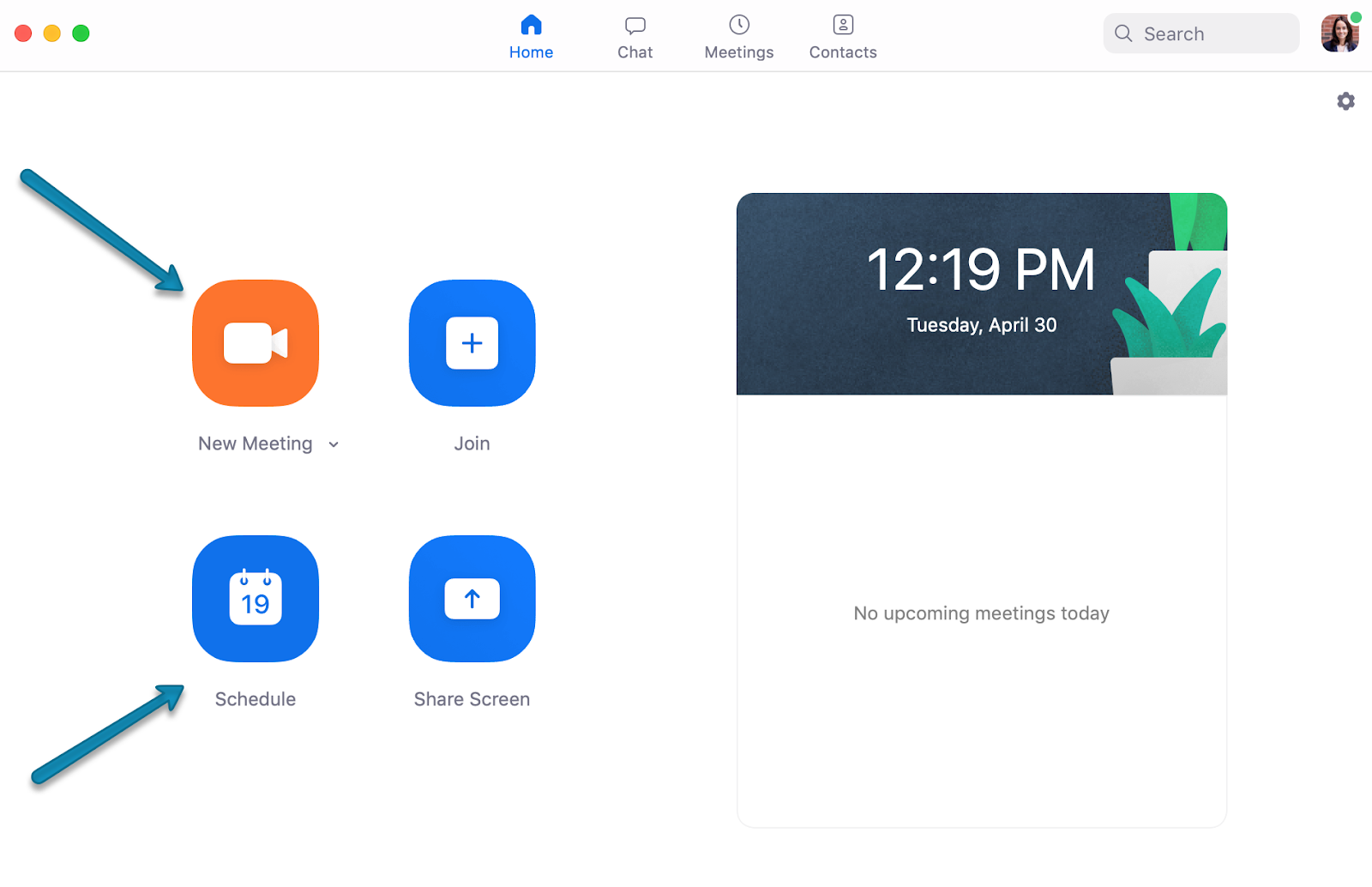
سپس میتوانید به تغییر جزئیات جلسه خود بپردازید
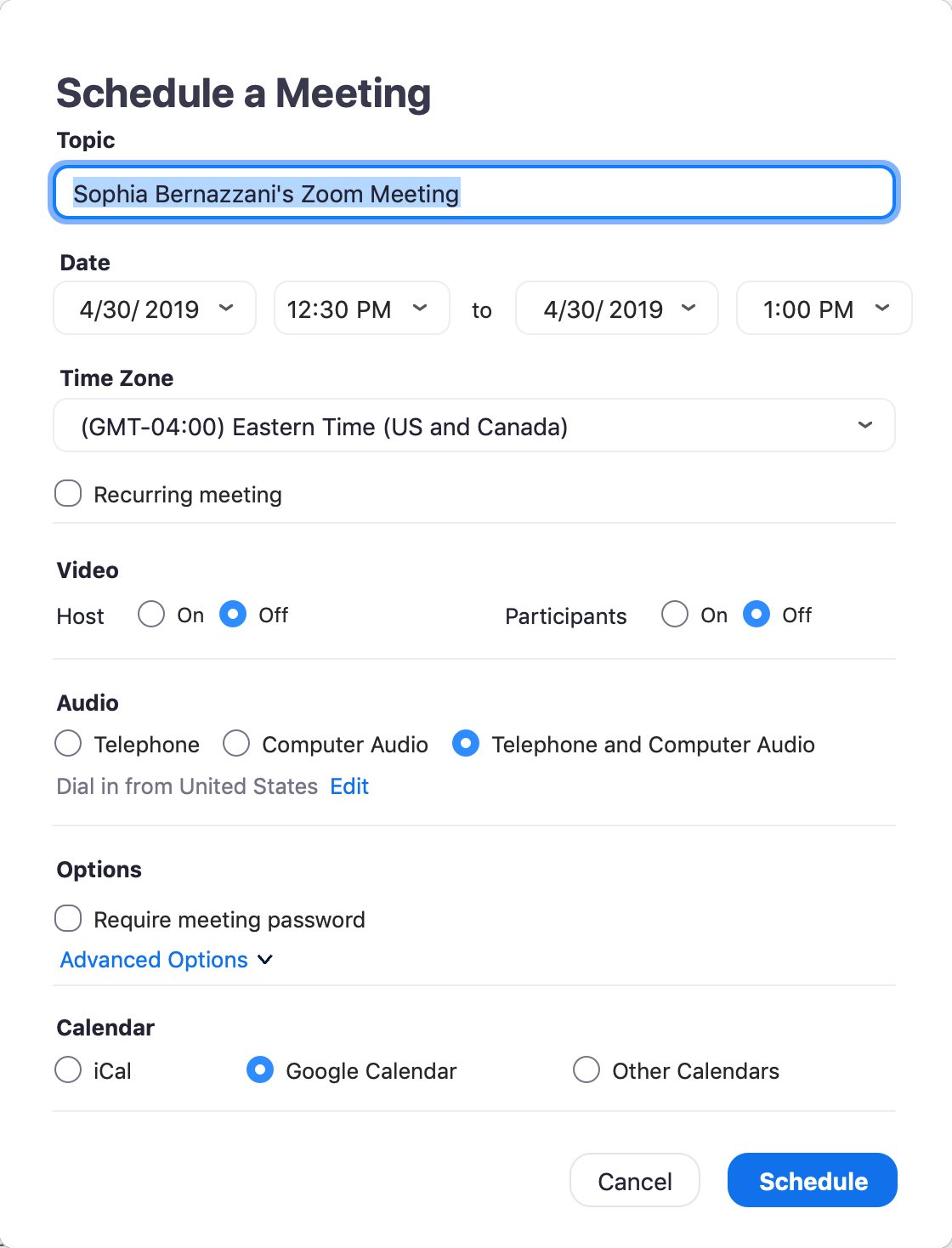
حالا در فضای جلسه خود قرار دارید و میتوانید افراد را دعوت به حضور در جلسه کنید، میکروفون و دوربین خود را فعال یا غیرفعال کنید، با بقیه افراد حاضر در جلسه چت کنید، جلسه خود را ضبط کنید و محتوای صفحه نمایش خود را با دیگران به اشتراک بگذارید.
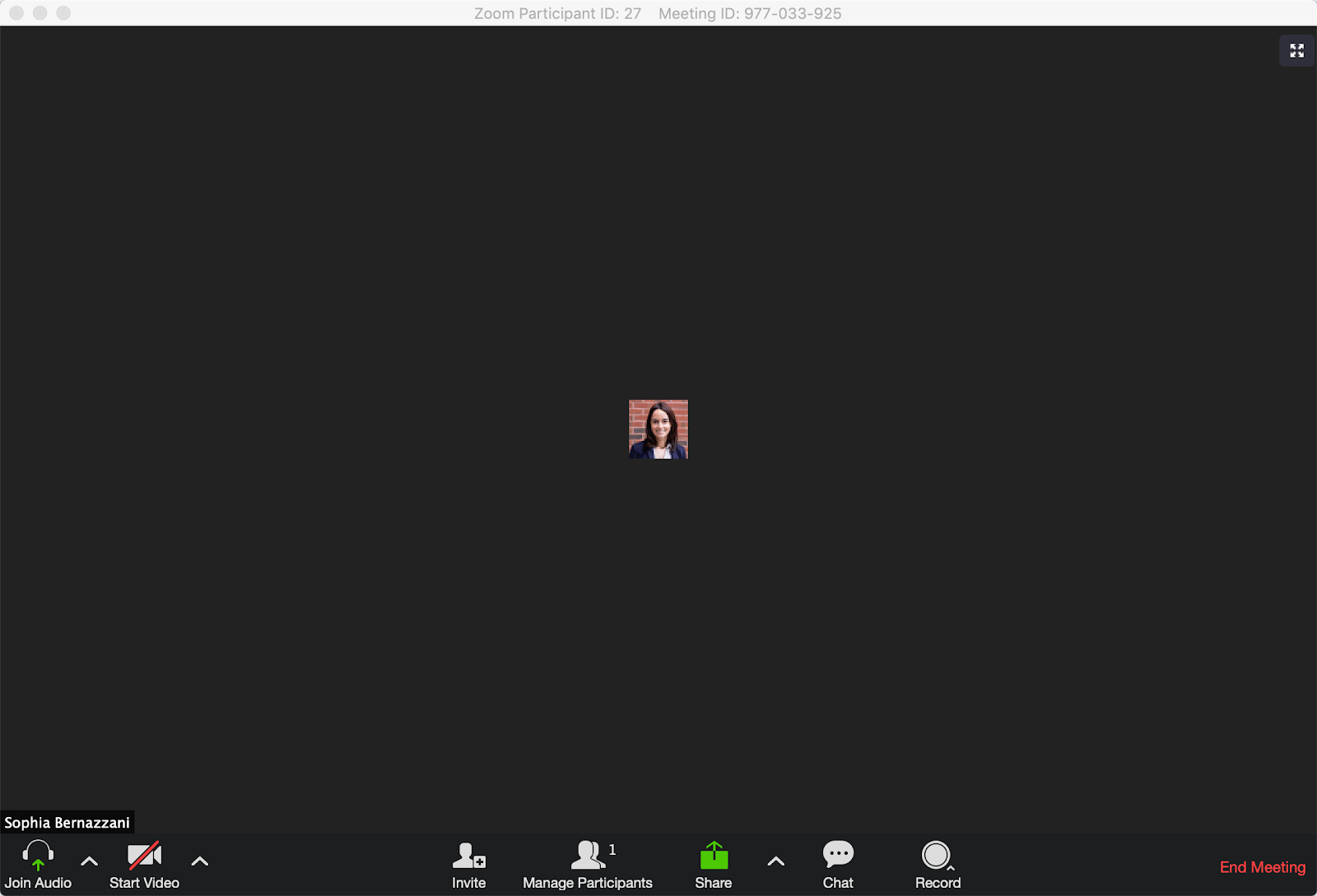
چگونه تماسهای خود را ضبط کنیم
ممکن است تا افرادی قادر به حضور در جلسه نباشند، در این صورت بهتر است تا جلسات را ذخیره کرده در این افراد با تماشای آنها از موضوعات بحث شده و تصمیمات گرفته شده با خبر شوند. همچنین اگر میخواهید برای کلاس مجازی از نرم افزار زوم استفاده کنید با قابلیت ضبط جلسات میتوانید مطالب درسی را برای افراد غایب نیز ارسال کنید.
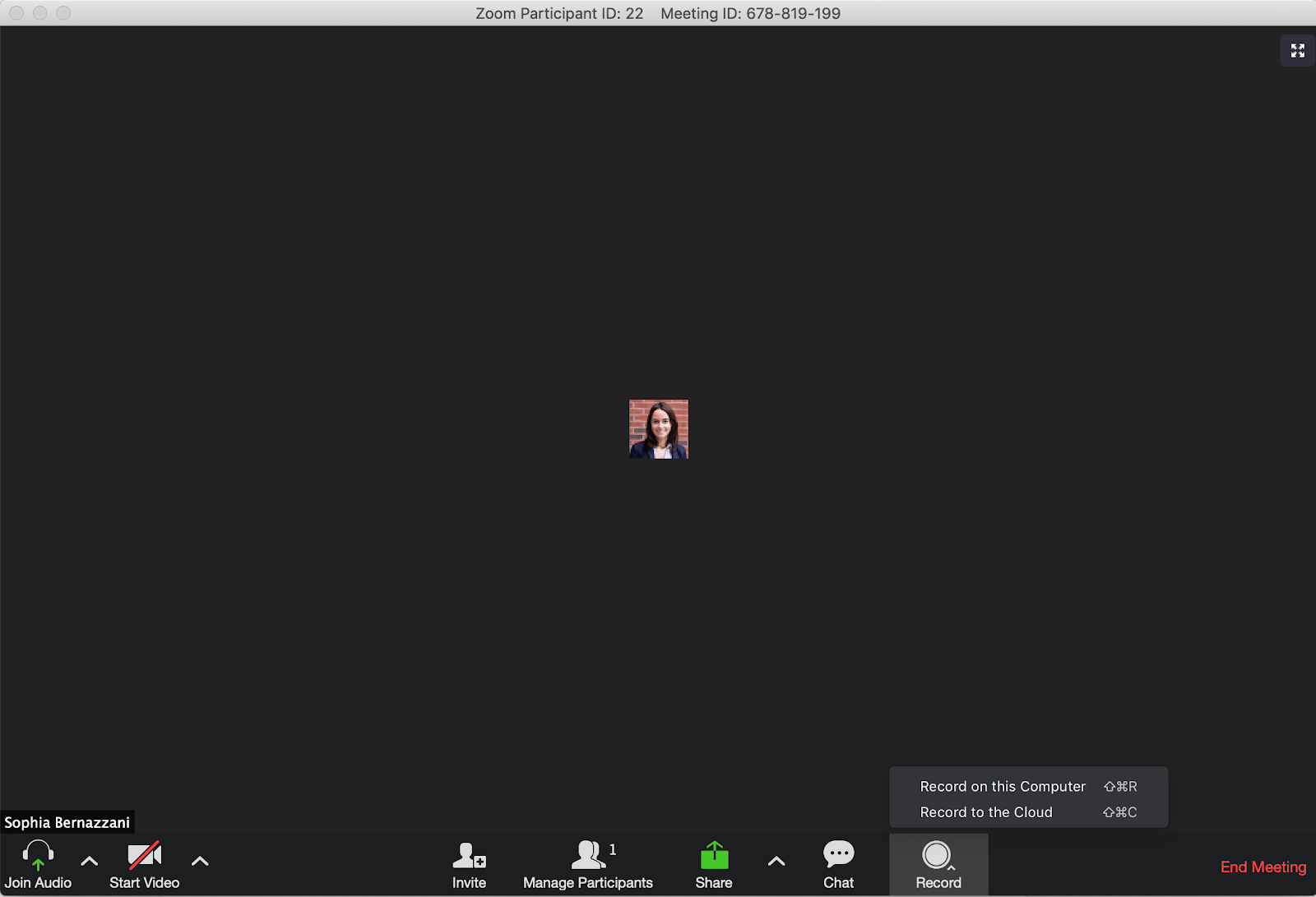
برای ضبط جلسات زوم خود کافی است تا مراحل زیر را طی کنید:
-
وارد نرم افزار زوم شوید و جلسه خود را آغاز کنید
-
دکمه رکورد را در سمت راست جعبه ابزار کلیک کنید
-
بسته به انتخاب خود یکی از گزینههای Record on this Computer یا Record to the Cloud را انتخاب کنید تا شروع به ضبط کردن کنید.
-
برای پایان ضبط کردن نیز دکمه Pause یا Stop Recording را کلیک کنید یا جلسه را پایان دهید.
برای مطالعه بیشتر درباره نرم افزارهای ویدئو کنفرانس بخش نرم افزار را در سایت کاربران ویدئو کنفرانس مطالعه نمایید.
همچنین برای برقراری جلسات به صورت حرفهای پیشنهاد میکنیم تا مطلب ۶ روش برای بهتر دیده شدن در تماس تصویری را مطالعه نمایید.
